windows7电脑序列号的具体查看方法 如何查询windows序列号
有些用户想要查看win7电脑的本机序列号,但是不知道具体的查看方法是什么,今天小编就给大家带来windows7电脑序列号的具体查看方法,如果你刚好遇到这个问题,跟着小编一起来操作吧。
方法如下:
1、首先开始菜单--运行命令--slmgr.vbs -dlv--确定;

2、“开始”-“运行”,输入“regedit”。回车,查找“HKEY_LOCAL_MACHINE\Software\Microsoft\Windows\CurrentVersion”中的“ProductKey”,这就是本机已安装系统的序列号。
1. slmgr.vbs -dli
显示:操作系统版本、部分产品密钥、许可证状态
2. slmgr.vbs -dlv
显示:最为详尽的激活信息,包括:激活ID、安装ID、激活截止日期
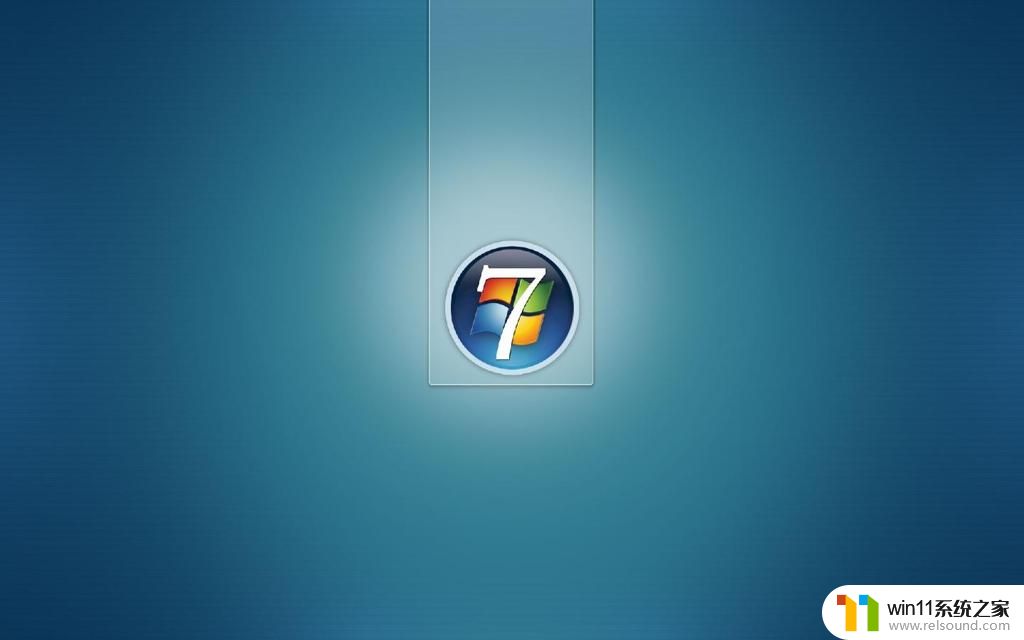
3. slmgr.vbs -xpr
显示:是否彻底激活
4. slmgr.vbs -ipk
更换WIN7序列号
5. slmgr.vbs -ato
或者断网情况下电脑右键属性 输入KEY也成。

以上就是windows7电脑序列号的具体查看方法的全部内容,还有不懂得用户就可以根据小编的方法来操作吧,希望能够帮助到大家。















